如何恢复 Mac 电脑上丢失的照片?
之前我们讲了很多文件/资料丢失后如何找回的方法,今天,我们来讲讲当 Mac 电脑上的照片弄丢了,可以如何去恢复?
Mac 电脑上丢失照片的原因,跟我们常说的文件丢失相似,可能是从电脑硬盘上永久删除了照片?可能是误格式化了电脑硬盘?也可能是硬盘无法访问了等等,电脑出问题的原因千万种,你永远都猜测不到你会遇到哪一种。所以,如果你不幸弄丢了 Mac 电脑上的照片,你可以参考我们下面将会给到的解决方案找回数据;如果没有遇到,我们也希望你能养成定期备份电脑上重要文件,照片的好习惯。
好了,接下来讲如何恢复Mac电脑上丢失的照片了,在这里呢,考虑到 Mac 电脑跟在 Windows 电脑上操作有些不一样,尤其是初期使用 Mac 电脑的用户在使用上不很熟悉,所以,对于 Mac 电脑上丢失照片的恢复,本文分为三个部分进行阐述:
从废纸篓还原删除的照片
如果你只是在Mac电脑桌面上或者某个文件夹直接删除了照片或者把照片直接拖进了废纸篓,只要你没清空废纸篓里的文件,那你只需要打开废纸篓,从废纸篓对删除的照片进行还原即可。
从 Iphoto 应用的“近期删除文件夹”还原删除的照片
如果你是从 Iphoto (2015版后,叫 Photo) 删除的照片,那删除的照片会被移到 Iphoto 下的一个叫“近期删除”文档下,且在该文件夹下保留30天,如果被删除的照片未超过 30 天,你可直接从该文档内对照片进行还原即可。
照片被永久删除或硬盘无法访问的照片恢复
如果不是上述提及的情况,而是照片已从废纸篓清空,或者照片被永久删除,抑或硬盘无法访问等情况,是不是照片就彻底丢失了呢?实际上,当你删除照片时,电脑系统会将该照片标记为无用文件,它不会立即的消失,如果你没有新写入数据进行覆盖的话,因此,你是有机会对丢失的照片进行找回的。
本文介绍的找回电脑上丢失照片的方法即是使用专业的第三方 Mac 照片恢复软件 – 赤友Mac数据恢复。赤友Mac数据恢复支持恢复误删除,误格式化,电脑无法装载等原因丢失的文件,照片,视频,音频等,且支持电脑硬盘,SSD,外置硬盘,U盘,SD卡等各式存储设备的数据恢复,帮你轻松解决数据丢失的烦恼。
详细操作步骤 - 恢复 Mac 电脑上丢失的照片
下面我们将为你介绍赤友Mac数据恢复恢复 Mac 电脑上丢失照片的详细操作步骤。
温馨提示:赤友Mac数据恢复提供免费试用,试用版与正式版在功能上全部一样,唯一的区别就是恢复及保存已找到的数据,因此,我们强烈建议您先下载试用版对丢失的数据进行查找及预览,确认丢失的数据能找到后再购买正式版恢复数据;
第一步:下载并安装赤友Mac数据恢复
第二步:运行赤友Mac数据恢复;
第三步:选择需恢复照片的 Mac 电脑硬盘;

第四步:软件将自动扫描该硬盘上的所有数据;
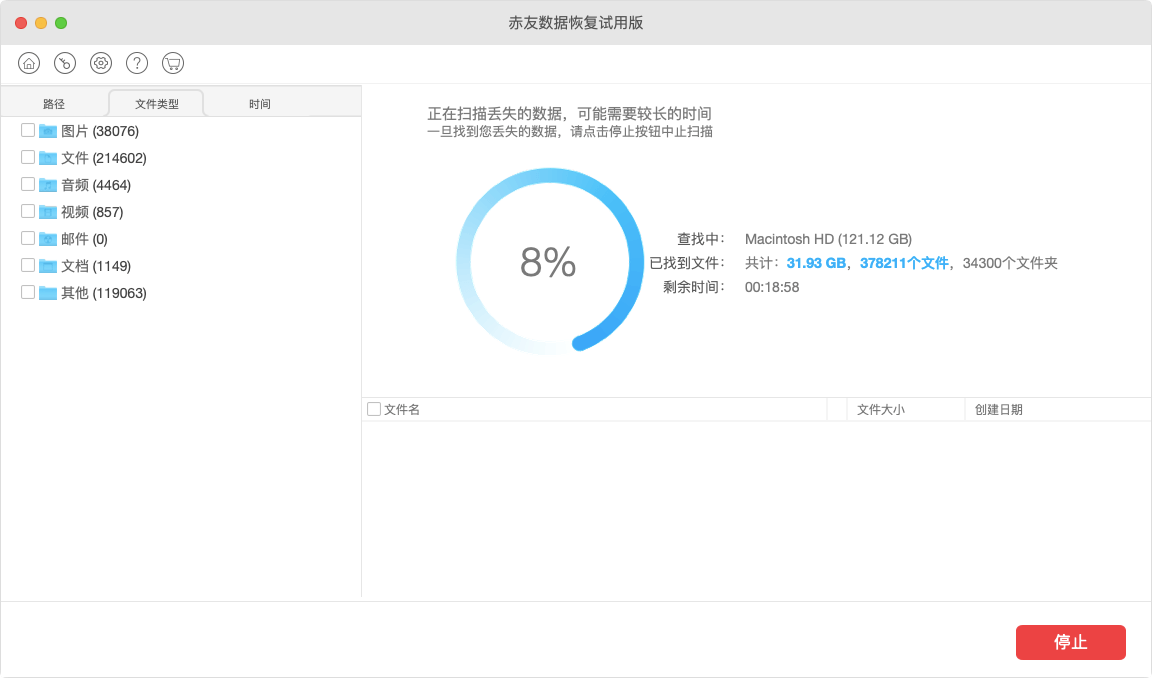
第五步:扫描完成后,请查看软件扫描的结果,是否已找到你需要的照片;
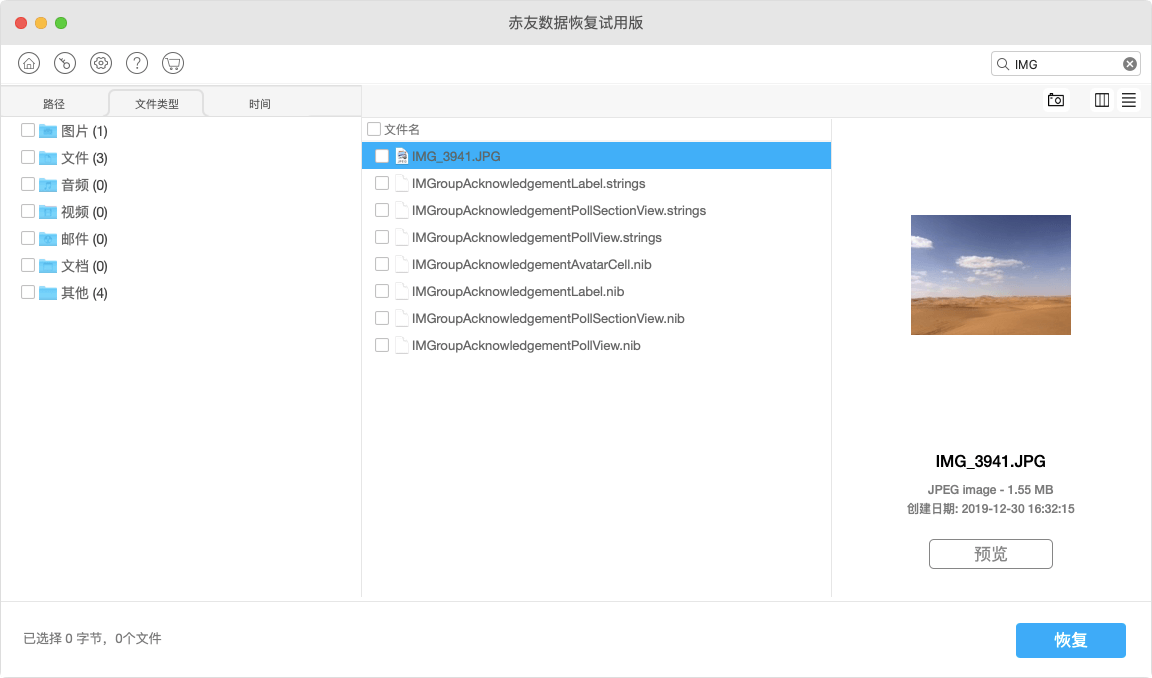
第六步:确认你需要的照片已找到,选择你需要恢复的照片,点“恢复”按钮;
第七步:选择保存恢复照片的位置,恢复已找到的照片;
第八步:照片恢复后,请检查恢复的照片能否打开,并确定所有丢失的照片已成功恢复并保存。

 川公网安备51010702043295
川公网安备51010702043295